3ds Max怎样创建离散物体
1、双击3dsMAX2012,单击最左上角图标,选择“新建”—“新建全部”,打开一个新文档。

2、在面板中选择“创建”—“几何体”—“标准基本体”—“球体”,在视图中创建一个球体作为分布物体。

3、在面板中选择“创建”—“几何体”—“标准基本体”—“圆锥体”,在视图中创建一个圆锥体作为原始离散分子。
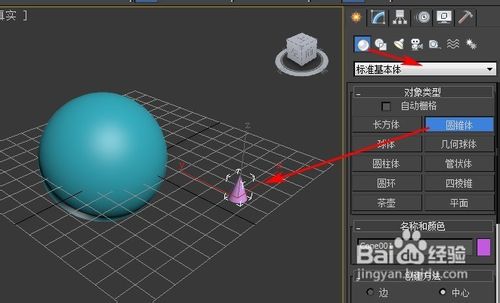
4、选择原始离散分子,在面板中选择“创建”—“几何体”—“复合对象”

5、选择“散布”,在下面单击“拾取分布对象”按钮,在视图中点取分布物体(球体)。

6、这时在对象列表中就出现了分布物体的名称。

7、选择“源物体”,在源对象参数面板里对参数进行调节,这里我先把重复数调节成“50”,看一下视图里是不是有变化了。

8、再在源对象参数面板里把顶点混乱度设置为“3”,来看一下效果。
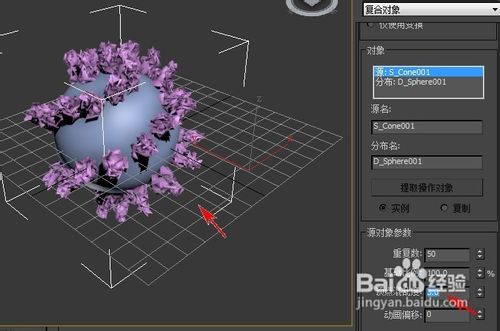
9、继续设置动画偏移来看一下效果。

10、设置完“源物体”,我们再来设置一下“分布物体”。选择“分布物体”,在分布对象参数面板里设置,我这里设置的是“垂直”、“所有顶点”,现在看一下视图又出现变化了。

11、这样一个离散物体就创建完成了,根据自己的需要,可以对参数进一步设置。
声明:本网站引用、摘录或转载内容仅供网站访问者交流或参考,不代表本站立场,如存在版权或非法内容,请联系站长删除,联系邮箱:site.kefu@qq.com。
阅读量:105
阅读量:53
阅读量:27
阅读量:120
阅读量:21